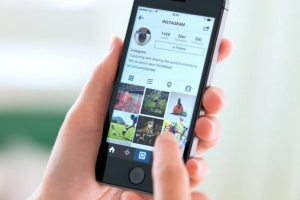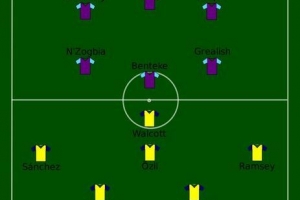Hoe om Google Voice op iPhone te gebruik

As jy dit nie reeds seker was nie Google is die maatskappy om te klop, waarvan jy nog nie gehoor het nie Google Voice. Google Voice is ontwerp om vinnig telefoonoproepe te maak, gratis teksboodskappe te stuur en te ontvang en om jou stempos te bestuur deur net jou Google Voice-foonnommer. Jy kan hierdie hulpmiddel geniet deur eenvoudig 'n app op jou iPhone wat met jou kontakte sal sinkroniseer waar hulle ook al in die wêreld is en in net 'n paar stappe na jou e-pos skakel.
In hierdie artikel deel ons stap-vir-stap Hoe om Google Voice op iPhone te gebruik toestelle.
1. Installeer Google Voice. Die eerste stap is om die toepassing af te laai deur na die toepassingwinkel te gaan en na die toepassing te soek. Dit is 'n gratis toepassing. As jy nie toegang tot die toepassingwinkel het nie, kan jy altyd na die hoofwebwerf gaan en op die opsie klik wat sê "Google Voice vir iOS". Die toepassing vereis ten minste iOS 3.0 in die toestel geïnstalleer te word.

2. Kry 'n Google Voice-nommer. Soos jy dalk agtergekom het, het jy 'n Google Voice-nommer nodig, maar dit kan ons baie maklik regmaak. Voordat jy Google Voice opstel, gaan na die toepassing se webwerf.
Jy sal gevra word om te sing tot jou Google-rekening en kies 'n rekeningtipe. As jy net begin, word dit aanbeveel dat jy die opsie vir 'n nuwe nommer kies.
Die volgende stap vra jou vir 'n telefoon aanstuur. Dit is die foon waarop jy inkomende oproepe wil beantwoord. Dit is die een wat sal lui wanneer iemand bel. Jy kan soveel fone byvoeg as wat jy wil.
Die stelsel sal 'n genereer numeriese kode. Skryf dit neer en klik op “Bel my nou”. Jy sal 'n oproep kry en gevra word om hierdie kode in te voer.
Jy sal dan die keuse gegee word om jou Google Voice-nommer uit die beskikbare opsies te kies. Sodra jy bevestig het, sal dit jou Google Voice-nommer wees.

3. Stel Google Voice op. Noudat jy jou Google Voice-nommer het, kan jy jou rekening begin opstel. Jy sal gevra word om na jou Google-rekening te sing en jou Google Voice-nommer by te voeg. Sodra die toepassing al jou kontakte trek, is jy vry om dit te gebruik.

4. Gebruik Google Voice. Die toepassing is in vier eenvoudige afdelings verdeel.
Die Skakelaar is waar jy mense sal kan bel en teksboodskappe kan stuur. Jy sal aan die onderkant van die skerm albei hierdie opsies langs 'n numeriese blok sien. Onthou dat slegs sms-boodskappe gratis is aangesien dit uit jou getrek is Gmail rekening, maar telefoonoproepe word gemaak met jou selfoonplan.
Die Inkassie is waar jy jou stemposboodskappe sal kan bestuur, dit kan kategoriseer en vorige teksboodskapgeskiedenis kan sien. Dit sal jou ook in kennis stel van gemiste oproepe of SMS'e en gee jou die opsie om per SMS te antwoord of 'n vinnige skakel.
Die derde afdeling is Kontakte. Baie hiervan sal uit jou bestaande Google-rekening getrek word, maar jy kan ook nuwes byvoeg of bestaandes wysig.
Uiteindelik het u die Instellings oortjie waar jy die toepassing kan pasmaak. Jy kan kies hoe jy in kennis gestel wil word van inkomende oproepe en tekste, asook, as jy wil ontvang stoot kennisgewings.
Daar het jy dit! Laat weet ons hoe jy daarvan hou Google Voice.

As jy soortgelyke artikels wil lees Hoe om Google Voice op iPhone te gebruik, ons beveel aan dat u ons besoek Elektronika kategorie.